从USB闪存驱动器启动计算机可以启用启动,还原或PE操作系统等。大多数计算机都支持USB Flash Drive启动,这在系统崩溃和快速系统安装过程中很有帮助。同样,还允许从USB闪存驱动器启动虚拟机。本文指导您如何从VMware Workstation中的USB驱动器启动窗口15。
要在虚拟机中启用USB驱动器,我们需要先将其添加为硬盘。确保将USB驱动器插入计算机。
步骤1:连接USB驱动器后,运行VMware工作站,选择要从USB驱动器启动的机器,然后单击编辑虚拟机设置。
步骤2:单击添加添加新设备。
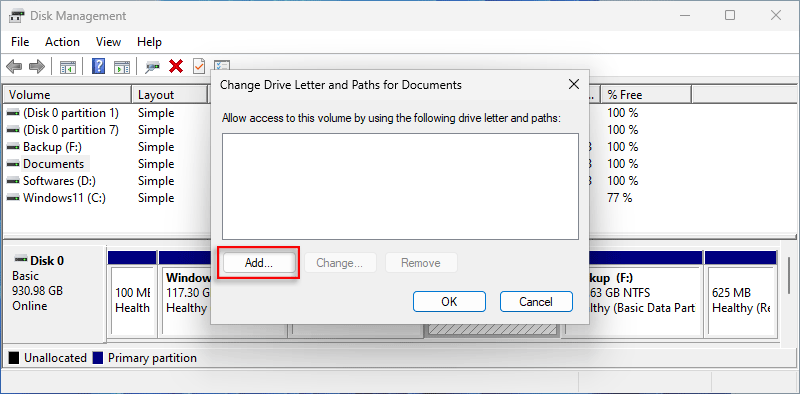
步骤3:选择硬盘然后单击下一个继续。

步骤4:选择磁盘类型;我们选择SCSI默认并单击下一个。

步骤5:选择使用物理磁盘要使虚拟机直接访问USB驱动器,然后单击下一个。

步骤6:选择一个物理磁盘。通常,有两个驱动器可用。首先是您本地计算机的硬盘,以及第二个是您的USB闪存驱动器,应该选择。然后,选择使用整个磁盘然后单击下一个。

步骤7:单击结束完成过程。

步骤8:返回虚拟机设置主接口,可见一个新的硬盘(USB驱动器)。点击好的最终确定。
尖端:您可以通过检查其容量来确认是否是USB驱动器。
建议阅读:如何从VMware工作站上的USB闪存驱动器启动?
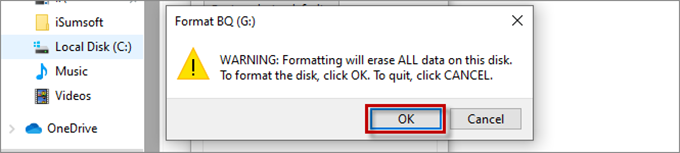
第2部分。将虚拟Windows机器设置为从USB驱动器启动
USB驱动器已添加。接下来,我们将指导您从VMware Workstation 15中的USB驱动器启动两种方法。
路1
步骤1:在主界面中,右键单击要从USB驱动器启动的虚拟机,悬停力量,然后单击启用固件进入BIOS。

步骤2:在启动菜单上,突出显示SCSI硬盘驱动器(1.0)(您刚刚添加的USB驱动器)使用↓或者↑钥匙,按进入确认,虚拟机将从USB驱动器启动。

方式2
步骤1:启动或重新启动虚拟机。当出现VMware徽标时,按启动菜单键(ESC键),并且将出现启动菜单。

步骤2:在启动菜单上,突出显示SCSI硬盘驱动器(1.0)(USB驱动器)使用↓或者↑钥匙,按进入确认,虚拟机将从USB驱动器启动。

